繪制螺旋和弧線
使用「螺旋」與「弧線」工具,您可以輕松繪制出螺旋和弧線。每個(gè)工具都有數(shù)種選項(xiàng),可供您自訂運(yùn)作方式。
若要設(shè)定「螺旋」工具選項(xiàng):
1 選擇「視窗」>「工具列」>「外加功能工具」。
2 在「外加功能工具」面板中,連按兩下「螺旋」工具。
3 在「螺旋」對(duì)話方塊中,選取「螺旋類型」選項(xiàng):
按一下左按鈕以建立同中心且半徑平均分配的螺旋。
按一下右按鈕以建立擴(kuò)張半徑的螺旋,每次旋轉(zhuǎn)都會(huì)進(jìn)一步擴(kuò)張。在「增量」文字方塊內(nèi),輸入數(shù)值或拖曳滑鈕以調(diào)整擴(kuò)展率。
4 選取「繪制方式」選項(xiàng):
「螺旋」可指定螺旋的旋轉(zhuǎn)次數(shù),而不管大小。在「螺紋數(shù)目」文字方塊內(nèi)輸入值,或者調(diào)整滑鈕控制以設(shè)定旋轉(zhuǎn)次數(shù)。
增量該值會(huì)新增更多旋轉(zhuǎn)次數(shù),螺旋也同時(shí)增大。在「增量寬度」文字方塊內(nèi)輸入值,或調(diào)整滑鈕控制,以便設(shè)定每次旋轉(zhuǎn)之間的距離。為了擴(kuò)展螺旋,請(qǐng)?jiān)凇钙鹗及霃健刮淖址綁K內(nèi)輸入值。
5 選取「繪制起點(diǎn)」選項(xiàng):
使用「中心點(diǎn)」選項(xiàng),您可以點(diǎn)選設(shè)定螺旋的中間點(diǎn),并以拖曳方式放置結(jié)束點(diǎn)。
使用「邊緣」選項(xiàng),您可以點(diǎn)選放置螺旋的結(jié)束點(diǎn),并以拖曳方式放置中間點(diǎn)。
使用「轉(zhuǎn)折點(diǎn)」選項(xiàng),您可以點(diǎn)選以放置螺旋的某一結(jié)束點(diǎn),并以拖曳方式放置另一個(gè)結(jié)束點(diǎn)。
6 按一下「方向」按鈕以指定螺旋是以順時(shí)針或逆時(shí)針方向旋轉(zhuǎn)。這并不會(huì)改變螺旋的路徑方向。
7 按一下「確定」。
若要繪制螺旋:
1 選擇「視窗」>「工具列」>「外加功能工具」以顯示「外加功能工具」面板。
2 按一下「螺旋」工具并以拖曳方式繪制螺旋。
3 若要修改您繪制的螺旋,請(qǐng)使用下列任一按鍵:
按 shift 以限制最終點(diǎn)的置入。
按 alt (windows) 或 option (macintosh) 從中間繪圖,而不管已選取的繪圖選項(xiàng)。
若要設(shè)定「弧線」工具選項(xiàng):
1 選擇「視窗」>「工具列」>「外加功能工具」以顯示「外加功能工具」面板。
2 連按兩下「弧線」工具。
3 在「弧線」對(duì)話方塊的下列選項(xiàng)中選取設(shè)定:
選取「建立開放弧線」以繪制純弧線曲線。取消選取本選項(xiàng)以利用弧線繪制成扇形。
選取「建立翻轉(zhuǎn)弧線」以翻轉(zhuǎn)弧線的方向。
選取「建立凹形弧線」以使用外轉(zhuǎn)折點(diǎn)繪制弧線。 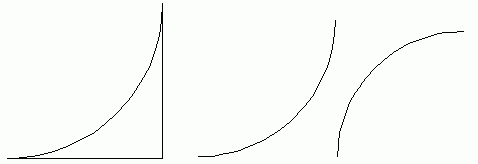
凹形(左)、開放(中間),及翻轉(zhuǎn)(右)
4 按一下「確定」。
若要繪制弧線:
1 選擇「視窗」>「工具列」>「外加功能工具」以顯示「外加功能工具」面板。
2 按一下「弧線」工具并以拖曳方式繪制弧線。
3 若要在繪圖時(shí)修改弧線,請(qǐng)?jiān)谀_始繪制弧線後,按一下下列任一鍵或按鍵組合:
按 shift 鍵為弧線強(qiáng)制角度。
按 alt (windows) 或 option (macintosh) 以繪制翻轉(zhuǎn)弧線。
按 control (windows) 或 command (macintosh) 以繪制封閉弧線。
僅在 macintosh 上,可按 control 鍵來繪制凹形弧線。
僅在 windows 上,可於繪圖時(shí)按 control 并按住滑鼠右鍵,以建立凹形弧線。
繪制手繪路徑
使用「鉛筆」工具,可根據(jù)手移動(dòng)的方向來繪制手繪路徑。本工具共有叁種操作模式,分別為 freehand、壓感筆畫及沾水筆。
若要設(shè)定「鉛筆」工具選項(xiàng):
1 連按兩下「鉛筆」工具。 繪制螺旋和弧線 使用「螺旋」與「弧線」工具,您可以輕松繪制出螺旋和弧線。每個(gè)工具都有數(shù)種選項(xiàng),可供您自訂運(yùn)作方式。 若要設(shè)定「螺旋」工具選項(xiàng): 1 選擇「視窗」>「工具列」>「外加功能工具」。 1 選擇「視窗」>「工具列」>「外加功能工具」以顯示「外加功能工具」面板。 1 選擇「視窗」>「工具列」>「外加功能工具」以顯示「外加功能工具」面板。 1 選擇「視窗」>「工具列」>「外加功能工具」以顯示「外加功能工具」面板。 使用「鉛筆」工具,可根據(jù)手移動(dòng)的方向來繪制手繪路徑。本工具共有叁種操作模式,分別為 freehand、壓感筆畫及沾水筆。 若要設(shè)定「鉛筆」工具選項(xiàng): 1 連按兩下「鉛筆」工具。
2 在「鉛筆工具」對(duì)話方塊中,選擇「工具操作」選項(xiàng):
freehand 可在您移動(dòng)游標(biāo)時(shí),繪制簡(jiǎn)單的線條。
壓感筆畫類似筆刷筆觸。
沾水筆類似沾水筆筆觸。
3 在「精確度」文字方塊內(nèi)輸入 1 到 10 之間的值,或調(diào)整滑鈕控制。選擇較大的值以便於繪制時(shí)模擬細(xì)微部份。選擇較小的值可於繪制時(shí)平滑細(xì)微部份。
4 選取「繪制虛線」可於繪制時(shí)顯示虛線,以便更快速的繪制路徑。最後路徑仍為實(shí)線。
5 選取「自動(dòng)移除重疊」以便移除非必要的路徑區(qū)段并建立復(fù)合路徑。 
套用原始(左)和自動(dòng)移除重疊(右)
注意∶使用「自動(dòng)移除重疊」選項(xiàng)可能減緩影像重繪。您也可以選取路徑并選擇「修改」>「變更路徑」>「移除重疊」或按一下「外加功能操作」工具列上的「重疊」按鈕,以便移除重疊。|||
2 在「外加功能工具」面板中,連按兩下「螺旋」工具。
3 在「螺旋」對(duì)話方塊中,選取「螺旋類型」選項(xiàng):
按一下左按鈕以建立同中心且半徑平均分配的螺旋。
按一下右按鈕以建立擴(kuò)張半徑的螺旋,每次旋轉(zhuǎn)都會(huì)進(jìn)一步擴(kuò)張。在「增量」文字方塊內(nèi),輸入數(shù)值或拖曳滑鈕以調(diào)整擴(kuò)展率。
4 選取「繪制方式」選項(xiàng):
「螺旋」可指定螺旋的旋轉(zhuǎn)次數(shù),而不管大小。在「螺紋數(shù)目」文字方塊內(nèi)輸入值,或者調(diào)整滑鈕控制以設(shè)定旋轉(zhuǎn)次數(shù)。
增量該值會(huì)新增更多旋轉(zhuǎn)次數(shù),螺旋也同時(shí)增大。在「增量寬度」文字方塊內(nèi)輸入值,或調(diào)整滑鈕控制,以便設(shè)定每次旋轉(zhuǎn)之間的距離。為了擴(kuò)展螺旋,請(qǐng)?jiān)凇钙鹗及霃健刮淖址綁K內(nèi)輸入值。
5 選取「繪制起點(diǎn)」選項(xiàng):
使用「中心點(diǎn)」選項(xiàng),您可以點(diǎn)選設(shè)定螺旋的中間點(diǎn),并以拖曳方式放置結(jié)束點(diǎn)。
使用「邊緣」選項(xiàng),您可以點(diǎn)選放置螺旋的結(jié)束點(diǎn),并以拖曳方式放置中間點(diǎn)。
使用「轉(zhuǎn)折點(diǎn)」選項(xiàng),您可以點(diǎn)選以放置螺旋的某一結(jié)束點(diǎn),并以拖曳方式放置另一個(gè)結(jié)束點(diǎn)。
6 按一下「方向」按鈕以指定螺旋是以順時(shí)針或逆時(shí)針方向旋轉(zhuǎn)。這并不會(huì)改變螺旋的路徑方向。
7 按一下「確定」。
若要繪制螺旋:
2 按一下「螺旋」工具并以拖曳方式繪制螺旋。
3 若要修改您繪制的螺旋,請(qǐng)使用下列任一按鍵:
按 shift 以限制最終點(diǎn)的置入。
按 alt (windows) 或 option (macintosh) 從中間繪圖,而不管已選取的繪圖選項(xiàng)。
若要設(shè)定「弧線」工具選項(xiàng):
2 連按兩下「弧線」工具。
3 在「弧線」對(duì)話方塊的下列選項(xiàng)中選取設(shè)定:
選取「建立開放弧線」以繪制純弧線曲線。取消選取本選項(xiàng)以利用弧線繪制成扇形。
選取「建立翻轉(zhuǎn)弧線」以翻轉(zhuǎn)弧線的方向。
選取「建立凹形弧線」以使用外轉(zhuǎn)折點(diǎn)繪制弧線。 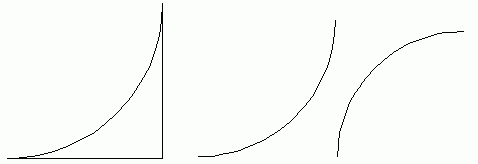
凹形(左)、開放(中間),及翻轉(zhuǎn)(右)
4 按一下「確定」。
若要繪制弧線:
2 按一下「弧線」工具并以拖曳方式繪制弧線。
3 若要在繪圖時(shí)修改弧線,請(qǐng)?jiān)谀_始繪制弧線後,按一下下列任一鍵或按鍵組合:
按 shift 鍵為弧線強(qiáng)制角度。
按 alt (windows) 或 option (macintosh) 以繪制翻轉(zhuǎn)弧線。
按 control (windows) 或 command (macintosh) 以繪制封閉弧線。
僅在 macintosh 上,可按 control 鍵來繪制凹形弧線。
僅在 windows 上,可於繪圖時(shí)按 control 并按住滑鼠右鍵,以建立凹形弧線。
繪制手繪路徑
2 在「鉛筆工具」對(duì)話方塊中,選擇「工具操作」選項(xiàng):
freehand 可在您移動(dòng)游標(biāo)時(shí),繪制簡(jiǎn)單的線條。
壓感筆畫類似筆刷筆觸。
沾水筆類似沾水筆筆觸。
3 在「精確度」文字方塊內(nèi)輸入 1 到 10 之間的值,或調(diào)整滑鈕控制。選擇較大的值以便於繪制時(shí)模擬細(xì)微部份。選擇較小的值可於繪制時(shí)平滑細(xì)微部份。
4 選取「繪制虛線」可於繪制時(shí)顯示虛線,以便更快速的繪制路徑。最後路徑仍為實(shí)線。
5 選取「自動(dòng)移除重疊」以便移除非必要的路徑區(qū)段并建立復(fù)合路徑。 
套用原始(左)和自動(dòng)移除重疊(右)
注意∶使用「自動(dòng)移除重疊」選項(xiàng)可能減緩影像重繪。您也可以選取路徑并選擇「修改」>「變更路徑」>「移除重疊」或按一下「外加功能操作」工具列上的「重疊」按鈕,以便移除重疊。|||
6 在「壓感筆畫」中,請(qǐng)重新從中線測(cè)量 1 至 72 點(diǎn),以設(shè)定路徑寬度。
7 在「沾水筆
新聞熱點(diǎn)
疑難解答
圖片精選